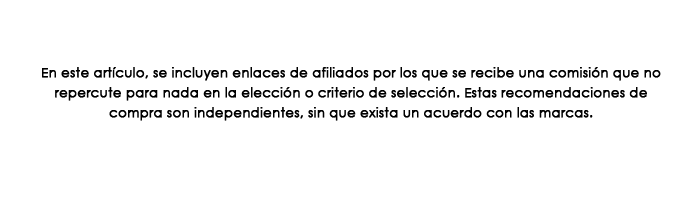Puede parecer extraño, pero uno de los mayores problemas en los ordenadores portátiles es el teclado. Este componente está integrado en el mismo sistema y que falle o deje de funcionar puede ser un problema porque, como en el caso de la pantalla, es esencial para su funcionamiento, por lo que debemos tener una alternativa fiable y rápida para seguir trabajando. Es por eso que te vamos a contar qué hacer si tu teclado de portátil no funciona y cuáles son las posibles soluciones.
Vamos a dividir el artículo entre pruebas y soluciones de software y de hardware. Las soluciones de software son sencillas y las puede llevar a cabo cualquiera con un míinimo de conocimiento y, sobre todo, cuidado en desarrollar los pasos que vamos a describir en este artículo.
Si detectamos que se trata de un problema de hardware, y si aún estamos cubiertos por la garantía, será posible mandarlo al fabricante para que lo revisen y resuelvan el problema en el menor tiempo posible. Pero en caso de ya no estés cubierto por la garantía o se trate de un problema que no cubre la garantía (derrame de líquido por ejemplo) comprobaremos a ver si es posible que hagamos nosotros la reparación o, de locontrario, plantearnos llevarlo a un especialista.
Soluciones rápidas y sencillas
Podemos probar diferentes cosas, que son bastante sencillas, antes de ponernos con otras verificaciones o comprobaciones que pueden ser más laboriosas. Posiblemente estas opciones puedan solucionar que tu teclado de portátil no funciona pero lo importante es ir de lo más evidente a lo más extraño, por ese orden, para no dejarnos por el camino ningún detalle que nos sirva para pasar por alto un error de funcionamiento.
Apagar y encender
Aunque parezca una tontería, muchos de los problemas informáticos se solucionan con apagar el ordenador y volverlo a encender. Pueden ser conflictos de software o algún tipo de problema similar, bastante sencillo de corregir. Esto se soluciona apagando y encendiendo, o directamente, reiniciando el ordenador. Se paran todos los procesos, sea vacía la memoria RAM y es posible que todo vuelva a funcionar, sin más.
Es normal que los portátiles los utilicemos siempre suspendiendo la sesión, y no apagándolos completamente, por lo que con cada día que se tiran encendidos pueden ir provocando pequeños errores que desencadenen que el teclado no se reconozca o funcione con deficiencias. Un buen apagado y encendido puede obrar auténticos milagros así que es lo primero que debéis intentar hacer para arreglar el problema.
Entrar en la BIOS
Algo muy sencillo que podemos hacer es entrar o, por lo menos, intentar entrar en la BIOS. Debemos apagar el portátil y volverlo a encender. Para entrar en la BIOS debemos pulsar sobre las teclas Supr, F12, F10 o F1, que son las teclas más habituales para acceder a ella. Si no conseguimos entrar en la BIOS todo parece apuntar a que el problema es en el teclado.
Si entramos en la BIOS sin mayores problemas es más que probable que el problema se encuentre a nivel de software, dentro de Windows ya. Por esto mismo, llegados a este punto, sabemos rápidamente que el problema esta en el sistema operativo o en los controladores. No existe un problema físico del ordenador como tal.

Comprueba los componentes de Windows
Una opción bastante sencilla si el teclado portátil no funciona es realizar un escaneado con Windows para ver si todo funciona correctamente. Esto se realiza mediante la ventana de Símbolo del Sistema que ejecutaremos como Administrador. Los pasos son los siguientes:
- Clic derecho en el botón de Inicio de Windows.
- Pulsamos sobre la opción de Símbolo del sistema (Administrador).
- Cuando se abra la ventana, introducimos este comando sfc /scannow y pulsamos Enter.
Ahora el sistema operativo realiza una revisión de todos los componentes para verificar que todo funcione. Se recomienda reiniciar el equipo tras terminar este proceso.
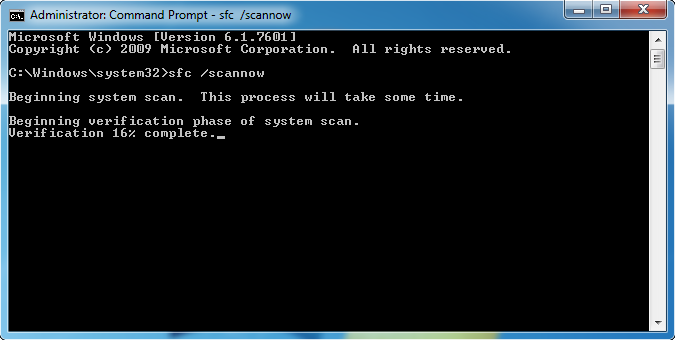
¿Y si se trata de un problema de software?
Entre las opciones más rápidas y sencillas para corregir el problema está en el software. Puede darse un problema con Windows o bien que los drivers deban ser actualizados. Tenemos dos opciones que podemos probar si nuestro teclado de portátil no funciona y son bastante rápidas.
Actualizar Windows
No es nada raro que tras una actualización de Windows algo haya dejado de funcionar como es debido. También es posible que exista una actualización pendiente y el sistema esté empezando a tener problemas de rendimiento. Lo primero que haremos es ver si existen actualizaciones pendientes. Para ello:
- Pulsamos en el botón de Inicio de Windows.
- Ahora pulsamos sobre Configuración.
- Entramos en Actualizaciones y Seguridad.
- Si nos dice que hay actualizaciones pendientes, las instalamos.
- En caso de no tener actualizaciones pendientes, podemos buscar a ver si existe alguna.
Si el problema persiste tras actualizar o no hay actualizaciones pendientes podemos desinstalar la última actualización. El proceso es bastante sencillo:
- Dentro de Actualizaciones y Seguridad, vamos a Ver historial de actualizaciones.
- La primera opción es Desinstalar las actualizaciones.
- Buscamos la actualización más reciente.
- Hacemos clic derecho sobre ella y le damos a Desinstalar.
Si se ha corregido el problema lo mejor es que esperes a futuras actualizaciones. Todo apunta a ser un problema con Windows, algún tipo de fallo.
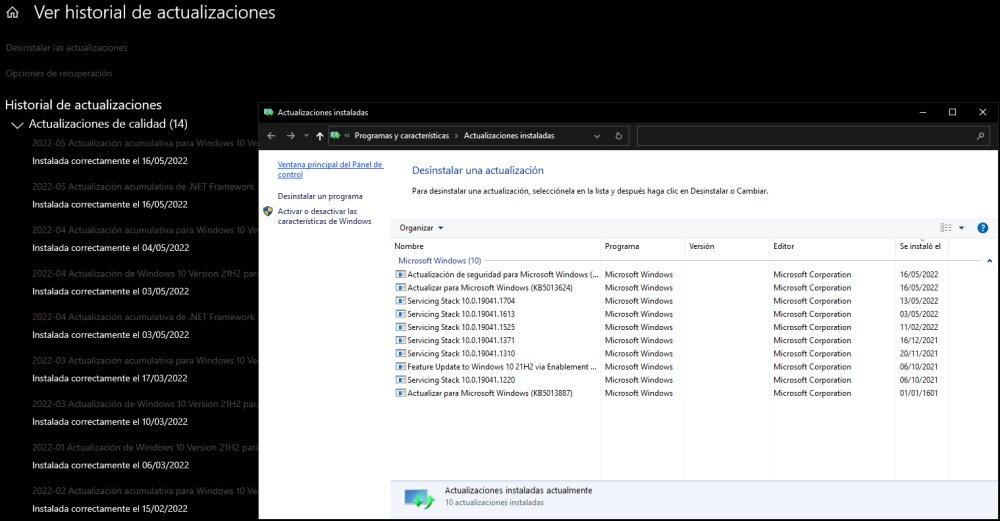
Actualizar y/o desinstalar drivers
Vamos con otra posible solución de software. Una solución bastante rápida y sencilla puede ser actualizar los controladores. El método más sencillo es hacerlo mediante Driver Booster, un software que busca todos los controladores de nuestro equipo. Así no tenemos que buscar en la web del fabricante del portátil.
Si esto no lo soluciona, podemos pasar a reinstalar los controladores. El proceso es el siguiente:
- Hacemos clic derecho en el botón de Inicio de Windows.
- Entramos en el Administrador de dispositivos.
- Bajamos hasta encontrar el apartado Teclados.
- Debemos hacer clic derecho sobre la primera de las opciones.
- Nos aparecerán varias opciones y elegimos Desinstalar el dispositivo.
- Ahora debemos reiniciar el equipo.
- Intentamos instalar de nuevo el controlador, ya sea manualmente o mediante Driver Booster.
Puede ser que persista el problema, para ello, vamos con otras posibles soluciones y/o correcciones.
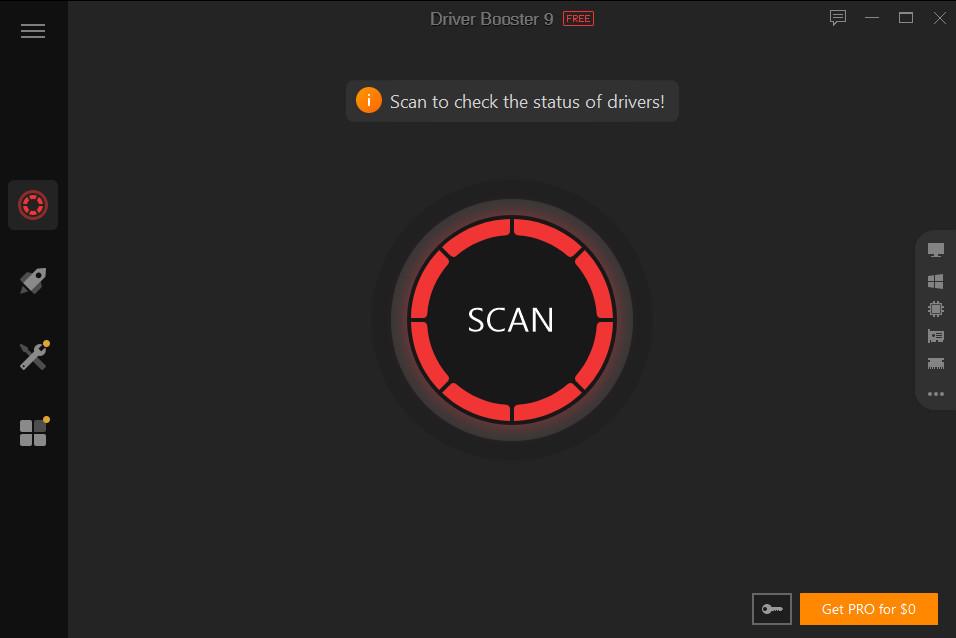
¿Y si es el propio teclado el que falla?
Tras verificar que los problemas no son de software, ahora vamos con problemas físicos que hacen que el teclado portátil no funcione. Lo más probable es que nos encontremos ante la tesitura de que sea un daño en el propio hardware. Antes de nada, debemos identificar el problema para saber cómo podemos solucionarlo (o no).
¿Ha caído líquido sobre las teclas?
Que se derrame un líquido sobre el portátil, como puede ser un café, agua o un refresco, no es para nada poco habitual. Debo decir que hace unos años me cargué un teclado al derramar un Monster sobre él sin querer. Así que tranquilo, no estás solo en esto.
Si te ha pasado esto, ten por seguro que el teclado morirá total o parcialmente. Algunos portátiles de gama alta tienen resistencia a líquidos, pero en muchos casos esa característica es bastante limitada. Pero la mayoría de teclados de portátiles no tiene resistencia a líquidos. Los fabricantes no los hacen resistentes a líquidos por encarecer más el producto.

Aunque corramos a secarlo y lo hagamos con ganas, es poco probable que puedas solucionar el problema. El líquido rápidamente se colará por la parte interior del teclado y generará cortocircuitos. Hay que tener claro que los interruptores se montan sobre una PCB y esta se puede dañar, igual que cualquier otra placa de componentes.
Por consiguiente, nos quedamos sin teclado en el portátil en el mejor de los casos. Además, las garantías de los portátiles (al igual que otros productos electrónicos) no cubren los daños por líquidos.
El cable está roto o dañado
Si no has derramado un líquido sobre el teclado del portátil y has descartado los problemas de software, vamos con la última posibilidad. El problema puede estar en el cable que conecta el teclado con el portátil.
Como cualquier teclado, este debe conectarse a la placa base del portátil para poder funcionar. Para portátiles se utiliza un cable flex, que es un tipo de cable plano muy delgado, pero alargado. Este cable se ha podido dañar o los pines de conexión se han podido oxidar.

El cable en uno de los extremos está soldado al propio teclado. Mientras que el otro extremo va a un conector de la placa base del portátil y es ahí donde puede estar el problema si se ha oxidado. Puede ser, en el mejor de los casos, que estén oxidados. Existen productos para eliminar o intentar eliminar el óxido. No es lo habitual, pero el óxido podría estar en el conector y ahí la cosa se vuelve casi imposible de arreglar.
Podemos intentar quitar el óxido, pero es bastante difícil. La solución más sencilla sería cambiar el teclado, ya que retirar el cable, al estar soldado y ser muy fino, es bastante difícil.
Pero, ¿y si fallan solo una o varias teclas?
Puede ser que no sea todo el teclado el que no funciona, sino una parte del mismo o algunas teclas en concreto. Antes de seguir debemos saber cuáles son las teclas concretas que no están funcionando. Una cosa que podemos hacer es escribir en un documento de texto, aunque algunas teclas, como las de función, no se marcarán. Podemos optar por la web key-test, que cuando pulsemos una tecla se iluminará en pantalla.
Esto nos permite ver qué teclas están fallando. Una vez las tenemos identificadas, llega el momento de ver qué está fallando en este punto. Pueden ser dos tipos de fallos:
- Si el problema es una tecla o varias teclas y están en diferentes filas o separadas, es posible que el interruptor o membrana estén rotos.
- Si el problema es un conjunto de teclas en una misma fila o columna, lo más problema es un problema en la pista que las comunica o es tema de diseño y falla un interruptor o un conjunto de ellos.
Lo más rápido y sencillo es reemplazar el teclado. Si tenemos conocimientos y habilidad, podemos intentar reemplazar la o las teclas en cuestión.
Pero si el mal funcionamiento únicamente afecta a un a dos teclas independientes repartidas por el teclado, antes de reemplazar el teclado o comprar uno externo nuevo, podemos hacer uso de la aplicación de terceros para remapear las teclas del teclado que funcionan por otras que utilicemos muy poco. De esta forma, vamos a recuperar esas teclas aunque en otro lugar, lo que nos puede llevar algo de tiempo hasta que nos volvamos a acostumbrar.
Para remapear cualquier tecla de cualquier teclado, podemos hacer uso de la aplicación gratuita SharkKeys, una aplicación que podemos descargar directamente desde la Microsoft Store y con un funcionamiento muy sencillo. Lo primero que debemos hacer es seleccionar la tecla que queremos remapear y, a continuación, seleccionar la tecla con la que vamos a utilizar esa función. Finalmente, guardamos los cambios en el registro de Windows y listo.
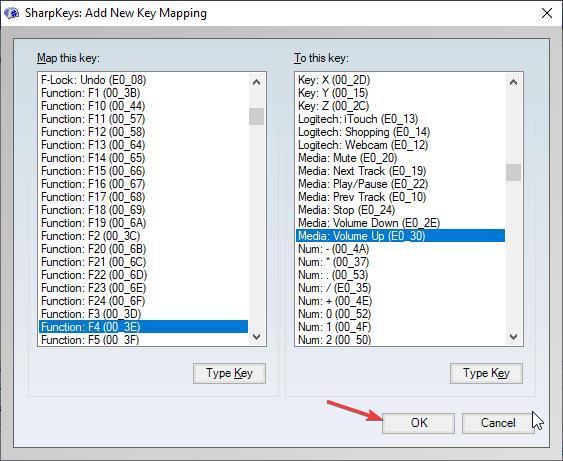
Dependiendo de cuál sea la tecla que no funciona, puede ser aconsejable utilizar o no estas aplicación. Si se trata de la tecla Win o Ctrl, si merece la pena, pero si se trata de una tecla del alfabeto, realmente no merece la pena, ya que nos veremos obligados a corregir todas las palabras que escribamos correctamente o cambiar por completo nuestra forma de escribir.
Nada ha servido, ¿qué me queda por hacer?
Llegados a este punto, ya sabemos si el problema es de software (y lo hemos solucionado) o si es un problema de hardware. Ahora, es momento de ver que opciones tenemos para corregir el problema cuando es de hardware, o lo que es lo mismo, el teclado se ha muerto total o parcialmente.
Mandarlo a reparar al servicio técnico
Como comentábamos al principio, tras descartar todos los problemas de software y si no es por derrame de líquidos, una opción que nos queda es mandarlo al servicio técnico. Si aún tenemos garantía y se trata de un defecto por uso o por un problema en la fabricación, nos lo cambiarán y listo. En caso de no tener garantía, pues podemos cambiarlo nosotros, llevarlo a un especialista o tal vez optar por usar un teclado externo.

Aunque es una obviedad decirlo, al ser un portátil, no podemos enviar el teclado y quedarnos con el ordenador en casa para seguir trabajando por lo que te recomendamos que, en caso de tengas mucho que hacer con él y no cuentes con una alternativa, gestiones con la marca una asistencia acelerada, de apenas 24 horas, con un envío urgente de ida y vuelta a la dirección que te indiquen. De no ser así, plantéate dejar para más adelante la reparación y recurrir a un teclado externo hasta que amaine la tormenta en el trabajo.
Podemos usar un teclado externo
Como os decíamos anteriormente, si el teclado portátil no funciona la solución puede ser optar por un teclado externo. Podemos comprar un teclado USB o un teclado Bluetooth y podremos seguir usando el portátil sin mayor problema. Hay teclados compactos muy buenos que pueden ser un gran complemento y son fáciles de transportar. Es más, muchos usuarios (entre ellos, yo) no suelen usar el teclado del portátil, ya que no nos gusta el tacto de los pulsadores de tipo membrana de los portátiles.
Teclados Bluetooth baratos
Aquí te dejamos un par de alternativas si quieres seguir usando tu portátil aunque el teclado se haya estropeado:
SENGBIRCH Light
Algo muy cómodo son los teclados Bluetooth, ya que no necesitas tener cables molestando. Este teclado no requiere de cables y se alimenta mediante dos pilas AAA. Duran bastante, ya que tienen un sistema de alta eficiencia para alargar al máximo su funcionamiento.
Tiene algo bastante curioso y es que podemos cambiar de modo de sincronización de manera rápida. El teclado permite sincronizarse con dispositivos iOS, Android y Windows con la combinación de teclas FN + Q/W/E, respectivamente.
Rii K09
Si no quieres depender de las pilas, este teclado por Bluetooth cuenta con una batería y dispone de retroiluminación RGB. Está pensado para escribir tanto en entornos de buena iluminación como cuando no hay casi luz, como puede ser de noche. Todo en un diseño realmente compacto.
Destacar que la batería ofrece hasta 70 horas de autonomía, con la iluminación apagada. Es posible que con la iluminación activa se reduzca a más de la mitad, no se especifica por el fabricante. Se incluye una pequeña funda para almacenarlo.
Cambiar el teclado
Aquel que no tenga garantía y no quiera usar un teclado externo puede optar por cambiar el teclado. Podemos ir a un especialista o hacerlo nosotros mismos. En AliExpress, Amazon o eBay podremos encontrar el teclado de nuestro portátil sin muchos problemas. También podemos ir a páginas web de segunda mano donde se pueden vender portátiles para piezas o piezas sueltas, en este caso el teclado, para nuestro portátil.
Debes tener en cuenta una cosa, desmontar el teclado del portátil no es nada sencillo en la mayoría de los casos. Normalmente se requiere desmontar gran parte del portátil, ya que suele ser necesario retirar hasta la placa base. Si no tienes conocimientos avanzados, puede ser que por intentar arreglar el portátil termines rompiendo otra cosa y, desde luego, antes de querer avanzar más, mira a ver si encuentras algún manual de instrucciones o un vídeo de un canal de YouTube de tu confianza en el que se detalle el proceso paso a paso.
En caso de que te veas preparado y capaz de seguir esas instrucciones, podrías resolver el problema por tu cuenta pero si no es así, no le des más vueltas e intenta solucionarlo con el propio fabricante, su servicio técnico o aplicando la garantía, tal y como te comentamos anteriormente. Aunque si el dispositivo tiene demasiado tiempo, entonces lo que debes hacer es ir mirando ya un modelo nuevo para no estar dando vueltas a un problema que solo te va a restar horas de productividad o juego con tu PC.